Это так неприятно, что вы открываете свой кровно заработанный плейлист на YouTube и видите проклятое сообщение, в котором говорится:Одно или несколько видео были удалены из плейлиста, так как они были удалены с YouTube.. Как вы должны запоминать каждое видео, которое вы добавили в плейлист?
К счастью, есть несколько способов найти адрес. YouTube видео удалено. Давайте посмотрим, как Смотреть удаленные видео И несколько способов помочь, когда это произойдет в будущем.
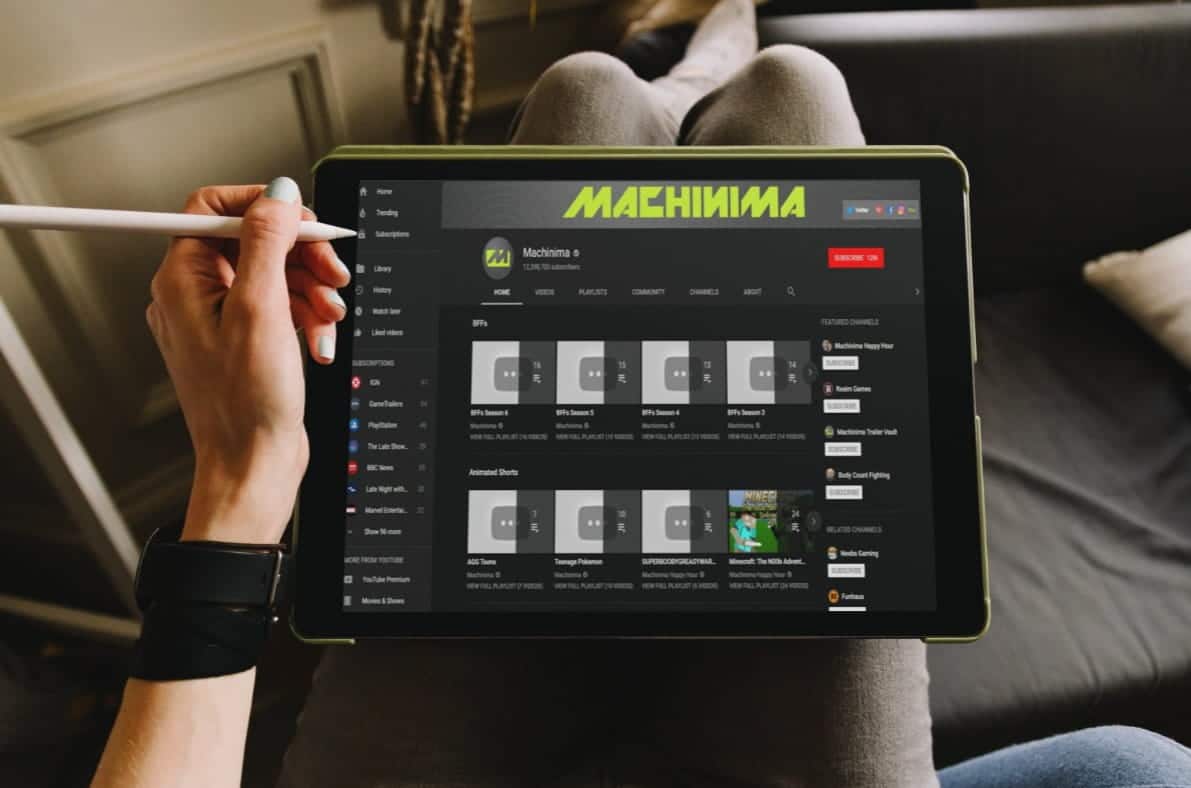
Как посмотреть удаленное название видео на YouTube
Как вы знаете, когда вы открываете удаленное видео, страница не дает вам много информации о том, что это было. Вы не можете увидеть название видео, название канала, дату загрузки или что-либо еще, что может помочь вам решить, где его найти.
К счастью, есть несколько способов восстановить эту информацию.
Смотрите удаленные названия видео через поиск Google
Как оказалось, самый надежный способ узнать название удаленного видео - это просто выполнить поиск в Google по его URL. Поскольку вы все еще можете получить доступ URL Вы можете использовать его в своем плейлисте, чтобы узнать, что об этом знает Интернет.
Начните с открытия списка воспроизведения, содержащего удаленное видео. Откройте видео, которое вы не можете смотреть, и вы получите такой URL:
https://www.youtube.com/watch?v=_VrsIEYZHys&list=WL&index=41
Уникальный идентификатор видео - это контент после v= и раньше &список , поэтому в этом случае вы должны скопировать _VrsIEYZHys. Затем просто вставьте эту комбинацию в поиск Google и посмотрите, какие результаты вы получите.
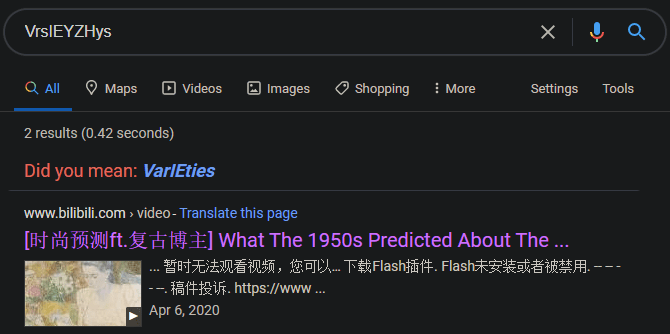
Надеюсь, вы можете увидеть название удаленного видео (или, может быть, в результате миниатюры видео). Если это приводит к слишком большому количеству результатов, попробуйте заключить идентификатор видео в кавычки, чтобы Google диск отображает Только его точные совпадения.
В некоторых случаях у Google может быть копия страницы в кеше. В приведенном выше примере видео было повторно загружено на другой сайт обмена видео, где вы можете просмотреть его целиком.
Конечно, тебе не всегда так везет. Если вы все же нашли название видео, попробуйте поискать его в Google, чтобы увидеть, что вы можете найти. Есть вероятность, что кто-то повторно загрузит его на YouTube или в В другом месте.
Узнайте видео, которое было удалено, с помощью Archive.org
Возможно, вы уже знакомы с Archive.org Это веб-сайт, посвященный сохранению контента в Интернете. Он делает снимки веб-сайтов, чтобы вы могли увидеть, как они выглядели в определенный момент в прошлом.
Хотя веб-сайт не может архивировать каждую страницу YouTube, есть вероятность, что он сохранит копию интересующей вас страницы видео перед ее удалением. Чтобы проверить, перейдите на Wayback Machine в Интернет-архиве и введите URL-адрес видео, которое хотите проверить.
Обязательно удалите в конце всю постороннюю информацию, например значки списков воспроизведения. Таким образом, если у вас есть:
https://www.youtube.com/watch?v=xlDRNtlVKlQ&list=WL&index=102
Вместо этого введите этот адрес:
https://www.youtube.com/watch?v=xlDRNtlVKlQ
после входа URL Для страницы, если сайт заархивировал ее, вы увидите, что между определенными датами сохранено X раз. Щелкните дату в календаре внизу, чтобы увидеть, как страница выглядит на ней в то время. Если одно свидание не работает, попробуйте другое.
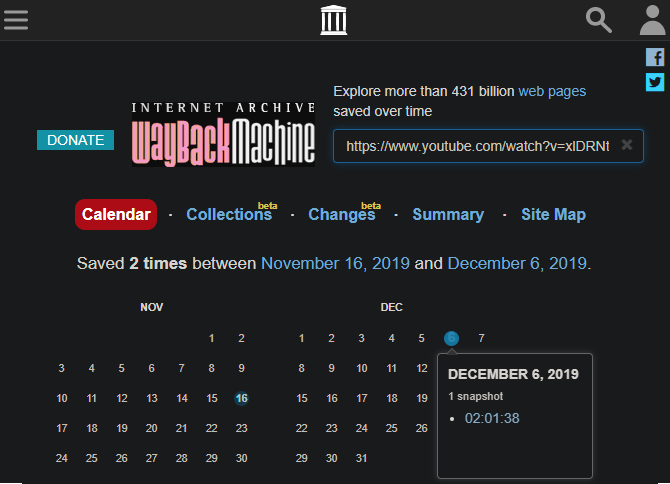
Для большинства видеороликов YouTube фактическое видео не будет сохранено на Archive.org, поэтому вы не сможете его просмотреть. Однако, пока страница находится в архиве, вы можете видеть заголовок, канал, дату загрузки и даже описание. Как объяснялось выше, попробуйте использовать эту информацию, чтобы посмотреть, сможете ли вы найти видео в другом месте.
Таким образом вы получите наилучшие результаты, если видео уже какое-то время было доступно на YouTube. Видео, которые были быстро удалены после загрузки, могли не успеть заархивироваться.
Почему видео удаляются с YouTube?
К сожалению, видео на YouTube все время становятся недоступными по разным причинам. К ним относятся следующие:
- Владелец сделал это закрытым: по-прежнему частные видео Он есть на YouTube, но доступен только его владельцу и тем, кто его специально приглашает. Каналы часто помечают видео как личные, когда они не хотят, чтобы люди больше их смотрели, но они также не хотят удалять видео и терять связанную статистику.
- Видео удалено владельцем: Иногда владелец канала удаляет видео в тех случаях, когда ему нужно повторно загрузить копию с дополнительными исправлениями или правками.
- Канал больше не существует: Если владелец канала удаляет свою учетную запись или закрывается из-за Нарушение правил YouTube , все его видео исчезнут вместе с ним.
- На видео поступила жалоба на нарушение авторских прав: Если видео содержит большое количество защищенный контент Согласно авторскому праву, владелец интеллектуальной собственности может подать жалобу на видео и может сделать его недоступным.
- Видео содержит неприемлемый контент: В некоторых случаях YouTube удаляет видео, если оно нарушает условия обслуживания сайта. Это может произойти с откровенными материалами или видео, которые содержат незаконный контент.
Как не потерять видео на Youtube в будущем
Конечно, невозможно запретить каналу удалить свое видео. Однако вы можете предпринять некоторые шаги, чтобы упростить запоминание того, что это за видео, если оно было удалено.
Добавляйте заметки к видео в плейлисты
Один из способов сделать это включает функцию YouTube, которая позволяет добавлять собственные заметки к видео, которые скрыты за несколькими меню. Он использует классический интерфейс YouTube, работает на момент написания этой статьи, но может исчезнуть в будущем.
Чтобы использовать его, откройте один из своих плейлистов YouTube. Слева под заголовком списка воспроизведения вы увидите кнопку меню с тремя точками. Щелкните по нему и выберите Настройки плейлиста. Обратите внимание, что вы не увидите эту опцию для плейлистов YouTube по умолчанию, таких как «Посмотреть видео позже» и «Понравившиеся видео».
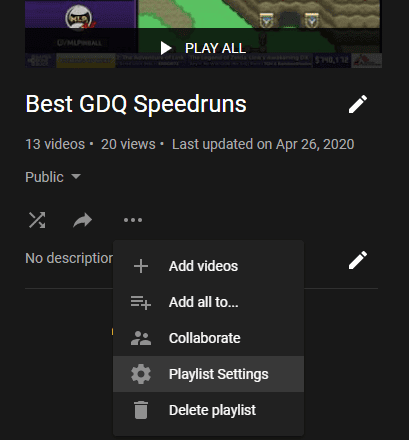
В появившемся диалоговом окне выберите Дополнительные настройки. Откроется классический интерфейс YouTube со страницей настроек вашего плейлиста. Здесь вам не нужны никакие параметры, поэтому нажмите «Отменачтобы закрыть это.
Затем наведите указатель мыши на видео в плейлисте и нажмите кнопка больше который появляется в крайнем левом углу. Выбирать Добавить / изменить заметки Из меню параметров YouTube предоставит поле, в котором вы можете ввести свои заметки для видео.
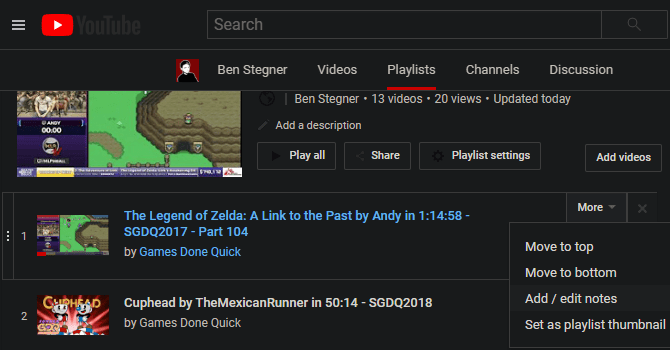
После сохранения заметки страница обновится, и вы увидите заметку рядом с видео в плейлисте. К сожалению, эта заметка отображается только в классическом режиме просмотра списка воспроизведения, поэтому вы не увидите ее в современном интерфейсе YouTube. Однако, если вы потратите на это время, это может пригодиться в будущем.
Используйте RecoverMy.Video
Если вы не хотите использовать заметки, существует специальный сервис под названием ВосстановитьМое.Видео Чтобы помочь вам отслеживать удаленные видео из ваших плейлистов. Нажмите Выкупить сейчас , и войдите в свою учетную запись Google, и он сделает снимок всех видео в ваших плейлистах.
Когда вы вернетесь и нажмете выкупить сейчас Опять же, сервис сообщит вам названия всех видео, которые были удалены за это время. Вы даже можете отправить вам электронное письмо, когда получите видео.
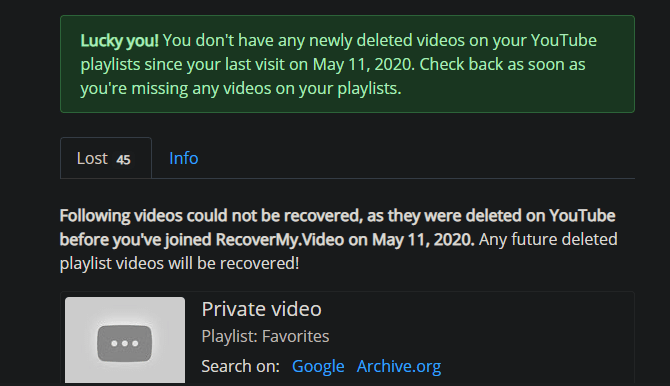
Это отличный способ отслеживать видеоклипы Без необходимости делать заметки вручную. Вам больше не придется гадать, для чего это видео! Просто не забывайте время от времени заходить, чтобы обновлять свою базу данных, если вы добавляете больше видео в свои плейлисты.
Легко восстанавливать удаленные заголовки видео
Теперь у вас есть несколько способов узнать, какое видео было удалено из ваших плейлистов YouTube. Это, безусловно, неприятная проблема, но из-за того, что YouTube широко распространен, информация из его видео обычно доступна где-то еще.
Мы сосредоточились на том, чтобы найти здесь название видео. Но если вы хотите сохранить копию своих видео на YouTube, чтобы вы могли смотреть их даже после удаления, проверьте Лучший способ скачать плейлисты с YouTube.







